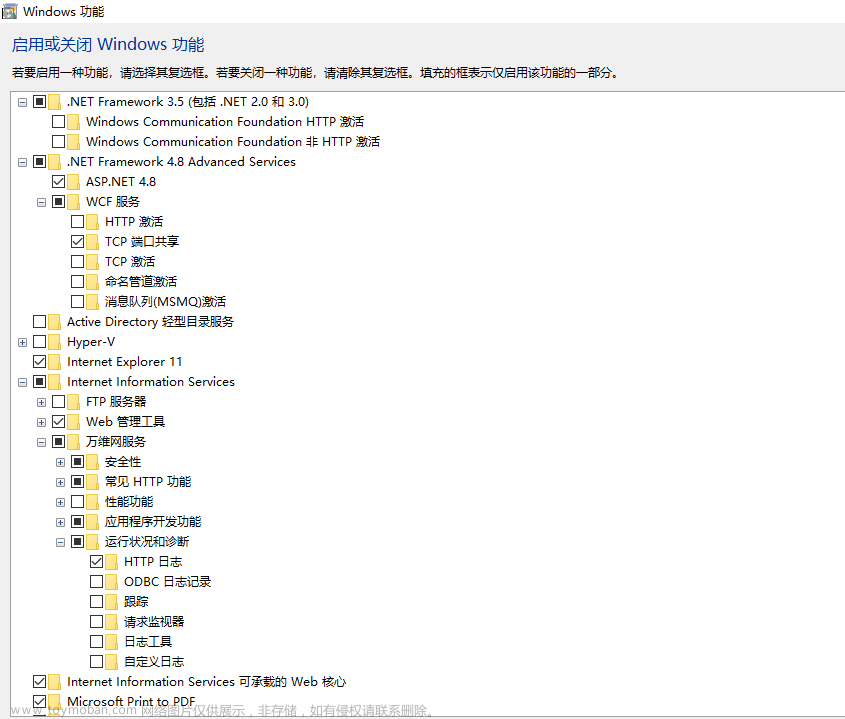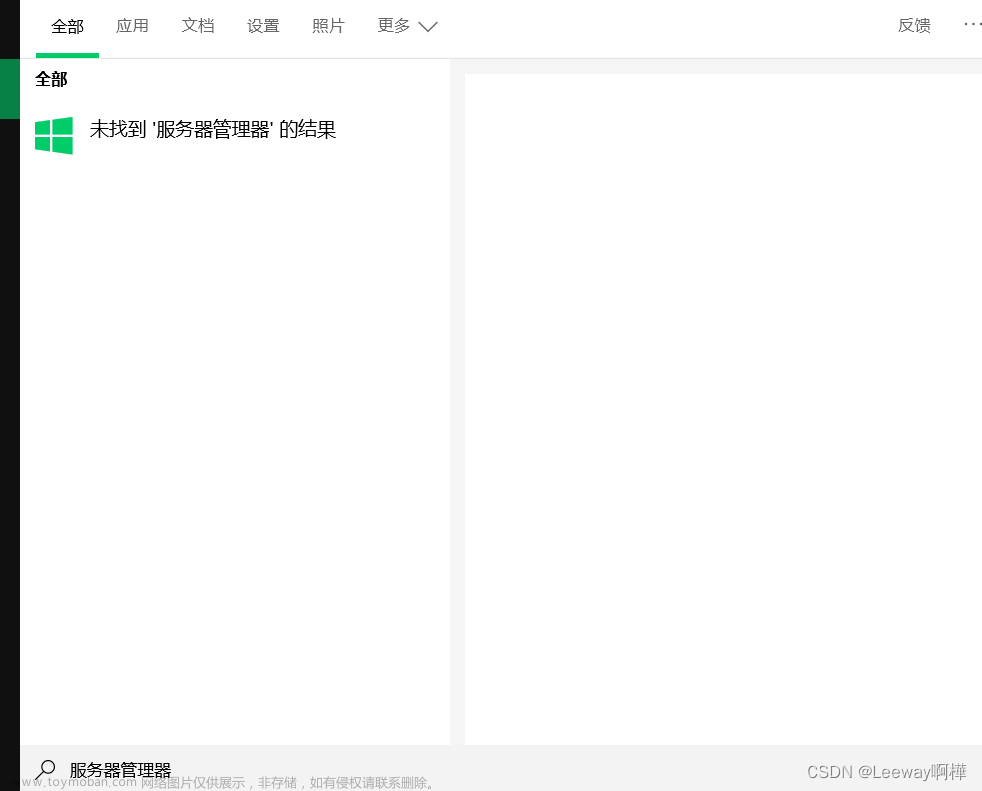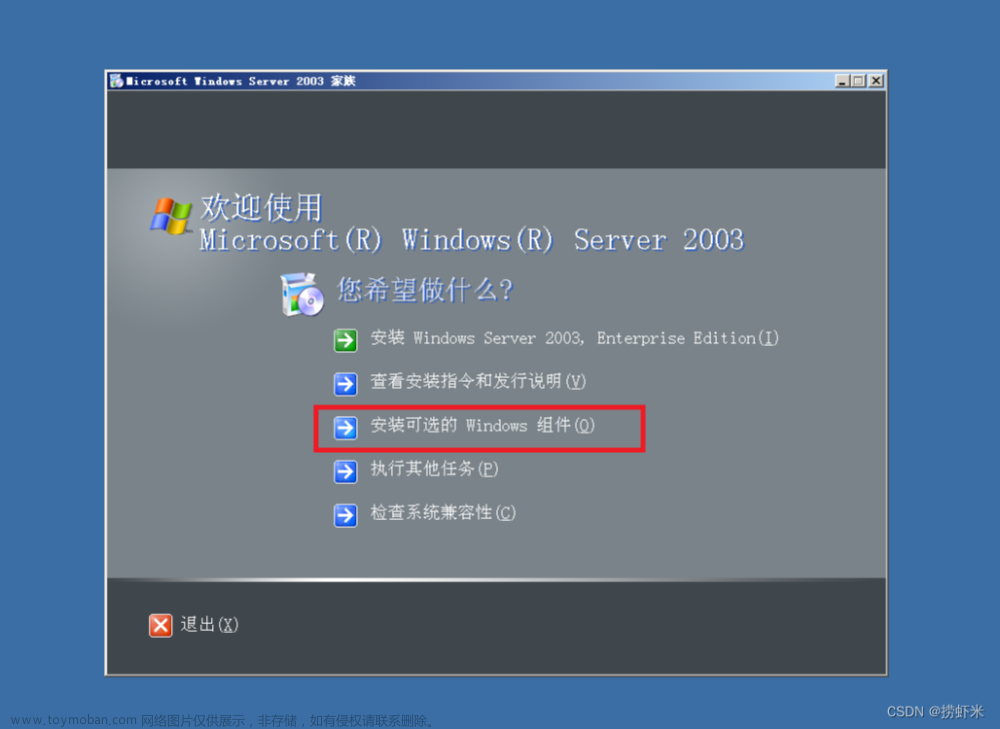实验介绍:IIS的作用
IIS是web服务器中常见的一种。当客户端想访问某个域名时,向web服务器发出请求。web服务器返回网页的代码做出回应。客户端解析代码生成网页。
一:安装IIS
1.打开一台windows服务器,修改IP为192.168.1.208

2.打开服务器管理器,安装web服务器(IIS)
二:web服务器绑定IP
1.打开管理工具,进入IIS配置页面,win→网站→Default Web Site右键→点击编辑绑定
选中唯一的一条,点击编辑
这里可以看到全部未分配,这意味着我们可以用计算机的任意ip访问网站
例如刚刚配置的ip192.168.1.208,又比如回环地址127.0.0.1
回环地址是127.0.0.1,它是IP地址规定中留给本地使用的地址。
在这里它们两个都是计算机的ip
2.打开计算机的浏览器,输入192.168.1.208,发现可以打开
输入127.0.0.1发现也可以打开
除了计算机的IP,其他ip打不开
3.现在我们给计算机多添加几个ip

加上192.168.1.209
192.168.1.210
192.168.1.211这三个ip

在浏览器输入我们添加的ip,例:192.168.1.210,可以打开
4.绑定ip
选择192.168.1.208
重新启动,使配置生效
5.在浏览器输入192.168.1.208可以打开
192.168.1.209已经打不开了
127.0.0.1也打不开

 文章来源:https://www.toymoban.com/news/detail-825206.html
文章来源:https://www.toymoban.com/news/detail-825206.html
三:设置主目录
我们的IIS已经可以打开一个默认页面,但是如何让IIS打开我们想要的页面呢?
1.选中我们的网站,点击基本设置
在这里可以看到web页面的路径
%SystemDrive%代表系统盘一般是c盘,inetpub是IIS的文件夹,wwwroot是网站的页面
打开文件资源管理器进入刚刚web页面的路径
可以复制路径粘贴进入,也可以直接进入c盘再找到inetpub挨个进入。
用记事本打开HTML文档,可以看到页面的代码
2.如何显示后缀名
点击菜单栏的查看,选项
去掉隐藏已知文件类型的扩展名的勾即可
3.设置主目录
在c盘下新建一个名为myweb的文件夹

在文件夹中新建一个文本文档,在文本文档中输入你想展示的内容
修改文本文档的名字为index.htm

返回网站的基本设置,修改网页的路径为刚刚那个文件的路径
4.再次打开网页,发现网页已经改变 文章来源地址https://www.toymoban.com/news/detail-825206.html
文章来源地址https://www.toymoban.com/news/detail-825206.html
到了这里,关于IIS的基本安装和配置的文章就介绍完了。如果您还想了解更多内容,请在右上角搜索TOY模板网以前的文章或继续浏览下面的相关文章,希望大家以后多多支持TOY模板网!